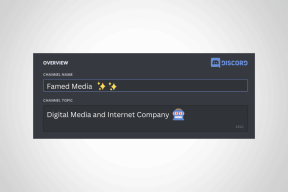AndroidのOperaMiniでダウンロード場所を変更する方法
その他 / / November 29, 2021
Opera Miniは、2007年にNokia2760で使用した最初のモバイルWebブラウザでした。 インターネットは私にとって新しいものであり、その奇跡は Google検索 巧妙に作成された高速のOperaMiniWebブラウザを介してもたらされたのは魅力的でした。

2005年に最初にリリースされたOperaMini Webブラウザーには、待望の機能などの努力する機能が含まれていました。 ダウンロードファイル、カスタムスキン、組み込みの検索バーにある複数の検索エンジンオプション、短縮ダイヤルオプション、および効率的な ナビゲーション。 低速の2Gまたは3Gネットワーク上のAndroidスマートフォンユーザーの間で今でも人気があります。
OperaMiniをダウンロード
今でも、Opera Miniはその基本原則に固執しています—提供する 速くてなめらかな、 そしてアクティブなウェブブラウジング体験。 Opera Miniの最新バージョンは、広告のブロック、データの保存を備えており、ダウンロードマネージャーも備えています。 デフォルトでは、ダウンロードしたすべてのファイルを特定のフォルダーに保存し、別のダウンロード場所を選択するのに便利です。
知ってますか: Opera MiniWebブラウザは90の言語で利用できます。
ガイディングテックについても
OperaMiniのダウンロードフォルダを変更する
ここでは、OperaMiniブラウザのダウンロード場所を変更するプロセスについて説明します。 以下の主要な手順に従って開始します。
ステップ1: AndroidでOperaMiniを開きます。
ステップ2: 右下隅にあるOperaロゴをタップすると、オプションメニューが表示されます。

ステップ3: アプリの設定につながる歯車のアイコンをクリックします。

ステップ4: 下にスクロールして、[ダウンロード]をクリックします。

ステップ5: 次に、[フォルダのダウンロード]オプションをクリックします。

ブラウザはファイルビューアを開き、そこからフォルダを表示したり、ダウンロード場所を特定のフォルダに変更したり、同じ目的で新しいフォルダを作成したりすることもできます。 各オプションを確認してみましょう。
別のフォルダに変更する
場所を別のフォルダに変更するには、次の手順に従います。
ステップ1: 前のプロセスを実行した後、お好みのフォルダを選択してください。 画面の左上にある戻る矢印をクリックすると、すべてのフォルダがあるルートページに移動できます。

ステップ2: そこで、お好みのフォルダを選択できます。 このガイドでは、いくつかのウェビナーやその他のビデオをダウンロードする予定なので、Moviesフォルダーを使用します。 そこで、Moviesフォルダーをクリックしてから、画面の右下にあるSelectFolderをクリックします。

行きます! これで、ダウンロードしたすべてのファイルがMoviesフォルダーに保存されます。 お好みのフォルダを選択して、後で別のフォルダに変更することもできます。
ガイディングテックについても
新しいフォルダの作成
現在、すべてのフォルダが特定のニーズに十分であるとは限りません。 OperaMiniのダウンロード専用の別のフォルダを作成できます。 そうすれば、ダウンロードしたファイルが、GoogleChromeまたは別のブラウザを使用してダウンロードした可能性のある他のファイルと混ざり合うことはありません。
Opera Miniを使用してファイルをダウンロードするための一意のフォルダを作成することで、このような混乱を避けることができます。 これがその方法です。
ステップ1: このチュートリアルの主要な手順に従ってルートのダウンロードフォルダに到達したら、画面の右上隅にあるファイルアイコンをクリックします。

ステップ2: 選択したフォルダ名を入力するように求めるポップアップが表示されます。 ここでは、「Opera Mini Downloads」を使用して、「OK」をクリックします。

ステップ3: これで、フォルダ内を案内されます。 そこで、[フォルダの選択]をクリックして、その特定のフォルダをデフォルトのダウンロード場所として選択できます。
それでおしまい。
機能のオペラ
アプリがPlayストアで1億回以上ダウンロードされているという特別な理由があります。 それらのいくつかを次に示します。
ダウンロードする前に尋ねる
デフォルトでは、OperaMiniはダウンロードを開始する前に許可を求めます。 ダウンロードリンクをクリックするたびにそのプロンプトを削除する場合は、[ダウンロード設定]の[ダウンロードする前に確認する]オプションをオフにします。

同時ダウンロード
Opera Miniはブラウザのベテランであるため、複数のファイルを一度にダウンロードするオプションは、その自然な特徴にすぎません。 ただし、複数のダウンロードによってデバイスのブラウジング速度が低下していると思われる場合は、[ダウンロード設定]の[同時ダウンロード]をクリックしてダウンロード数を変更できます。 そこで、同時ダウンロードの数を1から無制限まで選択できます。 ああ、無制限の高速Wi-Fiデータを活用するためのより良い方法はありますか?

ガイディングテックについても
ダウンロードリストを確認する
ダウンロードしたものをすべて確認したい場合は、メインメニューの[ダウンロード]をクリックしてください。

そこには、すべてのダウンロードのリストがあり、名前、サイズ、日付、ファイルタイプで並べ替えることもできます。 ダウンロードを整理しておくための非常に優れた機能ですね。
よりスマートなダウンロード
Opera Miniにはダウンロード場所を変更する機能があり、ダウンロードをmicroSDカードに保存してスペース管理を改善し、ストレージオプションの柔軟性を高めることができます。 グーグルクロームはあなたを可能にします 特定のフォルダにファイルをダウンロードする ファイルの種類ごとに、そしてうまくいけばOperaMiniはすぐにそれに追いつく。
これは「1つまたは複数の行為における劇的な作品」であるこのOperaMiniです。